五、优化图片加速页面加载
通常在互联网上,JPEG 和 PNG 是最常见的图片格式。PNG图像格式是未压缩的。压缩图像时会丢失一些信息,因此未压缩的图像质量会更高,细节更多。缺点是文件大小较大,因此加载时间较长。而 JPEG是一种压缩文件格式,略微降低了图像质量,但它的尺寸明显较小。
那么,在处理一些产品图片的时候,应该如何决定选择哪种图像格式呢?如果照片或图片有很多不同的颜色,那么使用 JPEG。如果图片是一个相对简单颜色较少的图片或你需要透明图片,那么更适合使用 PNG。
这个基本上各类缓存插件都开始内嵌图片优化这个功能了。上面 SiteGround 的 SG Optimizer 插件以及付费的 WordPress 缓存插件 WP Rocket 都包含这个功能。
使用图片优化,图像大小可以减少最多 5 倍,还是非常有用的。
六、大图片适当使用适当尺寸的 Thumbnail 缩略图
通过网站测速工具,发现一个问题,提示:Serve scaled images(可以给幻灯片等大图片设置缩放图片),如果你没有这样的问题,这一步可以跳过。
在 WP 后台,Settings – Media 下,看到 Thumbnail size,按照,勾选:Crop thumbnail to exact dimensions (normally thumbnails are proportional)
点击 Save Changes 按钮,确认保存。
七、增加 WordPress 内存使用上限并限制 WordPress 修订版本数量
每次在 WordPress 里无论是创建 Page(页面)或 Post(文章),还是编辑,又或者是 Save Draft(保存草稿)或 Publish(发布)或 Update(更新),WordPress 都会自动保存一份修订版本。如果文章编辑的次数很多的话,在数据库里面会存在很多个没用的修订版本,浪费数据库的空间。
我们可以限定 WordPress 修订版本的数量,只不过在后台设置里没有这项设置。
另外,WordPress 如果安装了功能较多的主题或者较多的插件,会造成内存资源使用增大。我们需要给 WordPress 分配更多的内存数值上线。SiteGround 最大内存值是 768M,注意 WordPress 内存上限没必要设置得太高,因为要留内存给数据库和 PHP 以及其他应用。
我们可以在网站文件根目录下的 wp-config.php 里,添加 2 行代码:
define('WP_MEMORY_LIMIT', '256M');
define('WP_POST_REVISIONS', 3);代码的作用,是限定只保留最近的3个修订版本,并且给于 WordPress 最多可以使用 256M(如果不设置,原先默认好像是 64 M)。
从 SiteGround 后台的 Cpanel 面板里的 File Manager 可以找到网站根目录,用 code edit 方式打开编辑,添加上面这行代码即可。
粘贴在 define(‘DB_COLLATE’, ”); 这一行下面,保存即可。
图9
八、减少外部资源 HTTP 请求数量
我们使用在线网站测速工具测试,经常会发现自己的网站有很多 HTTP 请求。主题功能越多,插件安装得越多,不知不觉调用的 CSS 文件和 JS 文件也越来越多。
过多的WordPress插件会降低网站速度。 有的插件可能仅用于某一个特定页面。但是,由于插件开发者欠考虑或代码质量欠佳,这些插件通常会出现在每个页面上,即使它没有被使用。
很多 WordPress 网站都加载了很多其实无需加载的文件,这会导致额外的和不必要的请求,这些文件(主要是CSS和JavaScript文件)以及内嵌的代码,都会累加到页面的总体积上,从而减慢您的网站速度。页面加载缓慢或失败,或者 JavaScript 出现错误的代码,或者与其它插件产生冲突,这些都会造成 Google 搜索排名不佳。
Asset CleanUp 插件的使用
我们可以安装一个名为 Asset CleanUp 的插件,Asset CleanUp 是一个优化前端性能的插件,让你可以选择在网页上禁用不需要在网站上加载的文件,并将剩余的加载的文件组合成更少的文件,这最终将大大减少HTTP请求的数量,优化网页加载速度。
图10
假设你有一个页面,其中加载了 30 个文件(CSS 和 JS),总大小为 1.5 MB。 使用 Asset CleanUp,您可以通过不加载页面上无用的其他 18 个文件,将数量减少到 12 个文件。于是,页面的总体积减小到 0.7 MB,这样可以减少下载资源的时间,从而加快页面加载速度。
如果你不确定是否需要在页面上加载某些 CSS 或 JavaScript 文件,并且担心某些内容可能会破坏网站的功能或布局,那么可以使用“Test Mode”。激活此选项后,Asset CleanUp 中设置的所有规则仅对已登录后台的管理员(你)生效,常规访问者看不到测试模式下的页面,看到的还是正常的网站页面。你可以在插件的设置页(Settings)下开启 Test Mode。当你在测试模式下,你可以开启设置页下的使用偏好(Plugin Usage Preferrences),然后启用 Manage in the Front-end(在前台页面管理)。
这样,每个页面你都可以拖到最下面,查看加载的 CSS 和 JS 文件,选择不加载哪些文件。等一切设置好后,关闭“测试模式”,你所做的更改也将对未登录的网站访客生效可见。
不过说实话,我觉得这个针对页面精准控制禁止加载哪些文件有点太讲究了。大多数外贸人不是极客,不会做这种精细活儿。所以,我就只介绍一下,不讲具体操作了。
实际上,我只是体验过特别针对网站首页去前台页面禁止加载某些文件,确实减少了一些 Requests。比如,首页我不需要加载表单插件的 JS。
图11
实际上,每个 Page 或者 Post 编辑区下方,都会显示出加载了哪些文件资源。你都可以进行单独的设置,对我这样喜欢折腾的人来说,太舒服了!
当然,我建议你不用学我,这里可以不折腾。因为实际上缓存部分已经有压缩CSS,合并CSS等功能,其实跟着这篇教程做到这里,你的网站已经优化得非常不错了,至少 Pingdom 测测能得 A grade 了!不信你测试看看?
引起我注意的是,这个插件有几个其他的小功能特别棒,都是 SG Optimizer 插件里没有的功能,正好补全了。比如:
- 1 Site-Wide 不加载文件设置
- 2 Fonts 字体文件的遇加载功能
- 3 Google Fonts 字体的合并处理。
图12
在 Site-Wide Common Unloads 这里,按照截图中的设置去启用相应功能。禁用 Emojis(没什么鸟用)、禁用网页嵌入(不安全)、禁用新款的古藤堡 Block 编辑器的 CSS 库(反正还是经典编辑器舒服)。
在 Local Fonts 这里,需要预加载的字体文件,可以在 Preload Google Font Files 文本区内填入字体的地址。
如何排查没能顺利加载的字体呢?可以用 F12 开发者工具,刷新网页,选择 Console,注意看哪些字体文件 Fall back,把 URL 记录下来。
另外,你还可以查看 GTmetrix 测速结果里 Waterfall 里面加载慢的字体。
图13
然后根据插件 Exmaples 的提示,跟你本地网站上调用的主题的字体有关,就粘贴到 Local Fonts 的 Preload Local Font Files 里;
如果跟 https://fonts.gstatic.com 有关的字体就填写到 Google Fonts 那里。
图14
在 Google Fonts 那里,把 Combine Multiple Requests Into Fewer Ones 和 Preconnect? 这两个都开启。
图15
点击 Update All Settings。然后测试一下,你已经起飞了!
Pingdom 的 Performance 和 GTMetrix 的 PageSpeed 都是 A。
Pingdom检测,得分A grade 93,加载速度 1秒以内(原来评分为 C,加载速度 3.4 秒):
图16
GTMetrix检测,得分双A grade,请求数 33,页面加载时间 1.5S;未速度优化之前,得分 B(85%) 和 C(76%),请求数 36,页面加载时间2.1S。
图17
感谢您的来访,获取更多精彩文章请收藏本站。



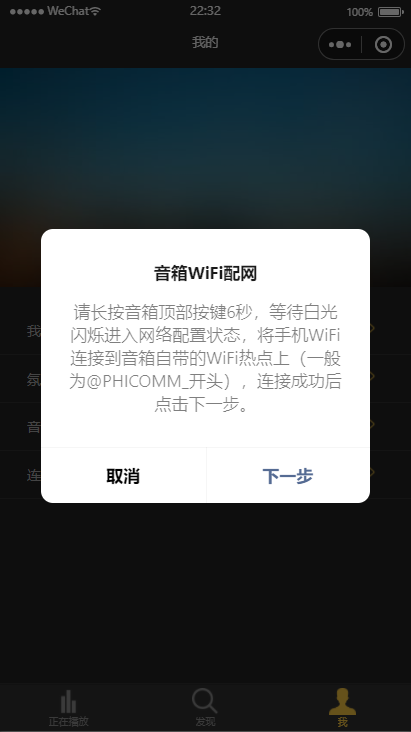
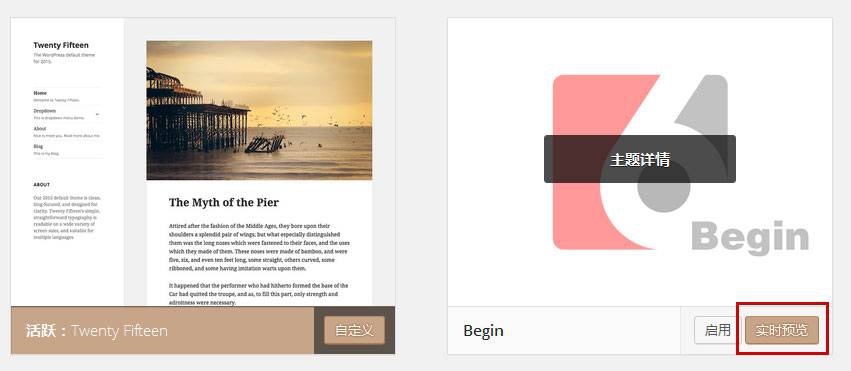
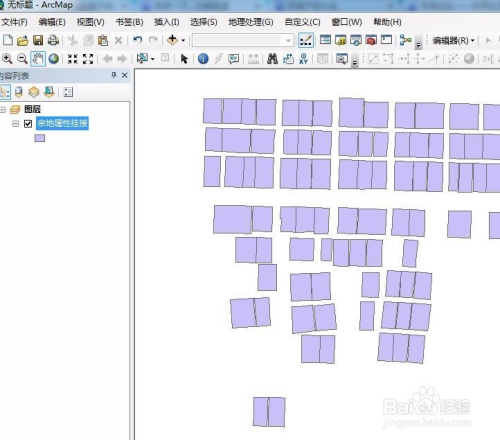
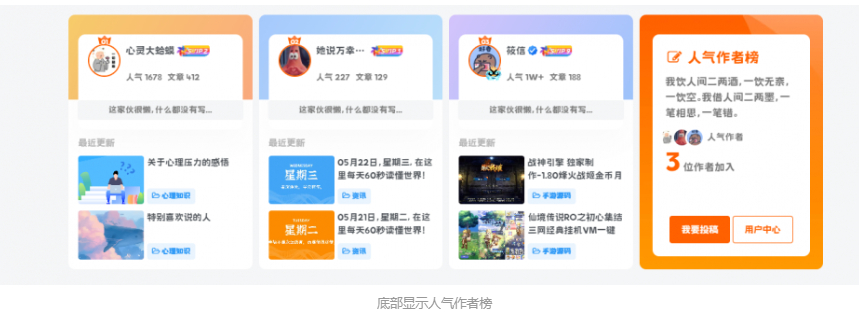

![【知更鸟】知更鸟begin各版本主题使用指南[精细版]-七木云](https://www.qimuyun.cn/wp-content/uploads/2018/10/1047_1.jpg)




暂无评论内容